昨晚经过1个多小时的介绍,苹果10月新品发布会正式结束了,果不其然,苹果在北京时间10月31日凌晨正式推送了iOS 12.1正式版,相信这个版本是非常多用户期待的大版本更新。前面小编为大家介绍了一下《iOS12.1正式版更新了什么 iOS12.1正式版更新内容大全》,接下来“IT数码通”小编为大家带来了最新的iOS12.1正式版升级教程和iOS12.1正式版固件下载地址介绍。
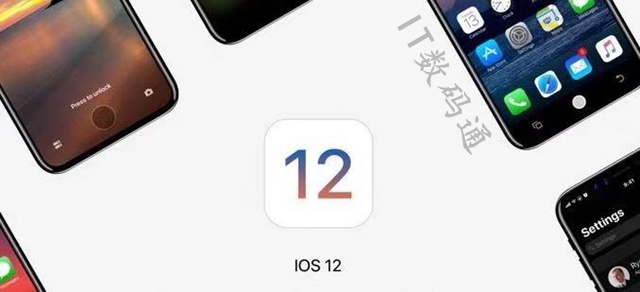
iOS12.1正式版怎么更新 iOS12.1正式版升级教程
注意事项:
1、iOS12.1正式版作为iOS12.1最后一个版本,相比开发者预览版和公测版更加稳定,主要修复了诸多bug和新特性,相比测试版变化还是蛮大的。
2、从iOS12.1正式版属于大版本更新,固件大小在400MB-500MB之间,建议还是在WiFi网络环境下下载更新。
3、升级前,保持设备充足的电量或接入电源充电进行升级。
第一步:
不管你是iOS12正式版还是iOS12测试版,我们都可以在线升级,对于测试版用户来说,我们需要删除iOS12描述文件,重启设备之后才可以收到系统推送,对于iOS12正式版或iOS12.0.1正式版设备即可直接进入【软件更新】收到系统推送,如下图所示。

第二步:
点击【下载并安装】之后,输入解锁密码,系统会自动进入下载固件状态,同时也会自动重启和自动安装。
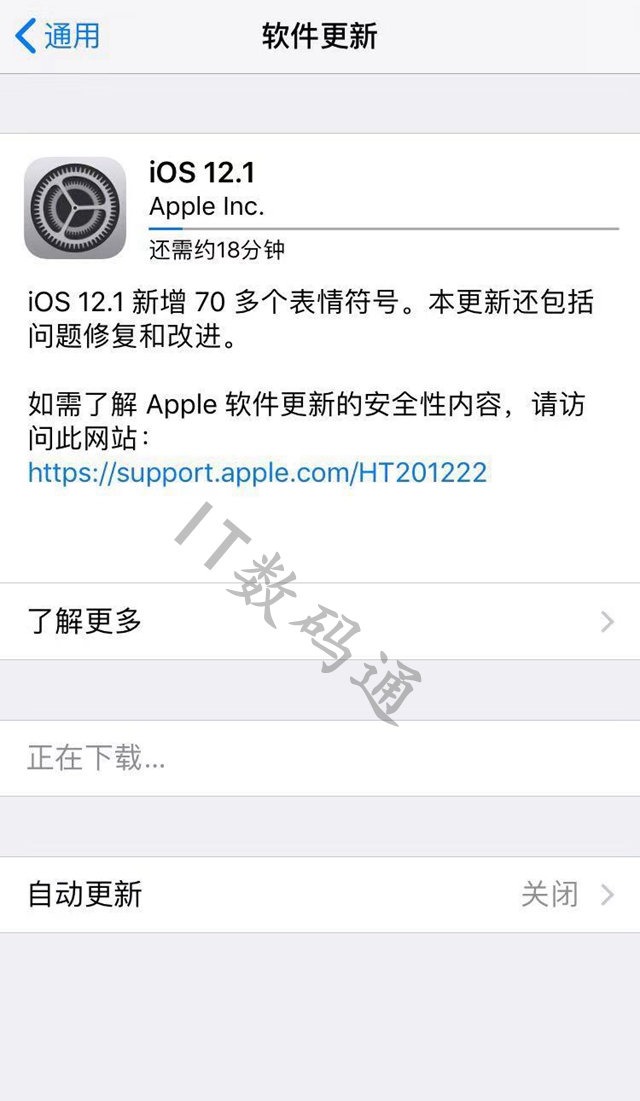
第三步:
我们只需要等待iPhone自动完成系统升级即可,整个重启和升级只花费了不到5分钟就升级完成了。最后会再次要求输入解锁密码,最后我们再次进入软件更新页面,会发现页面已经显示了“iOS 12.1您的软件是最新版本。”。最后我们进入关于手机界面,即可看到iOS12.1正式版版本号为16B92。
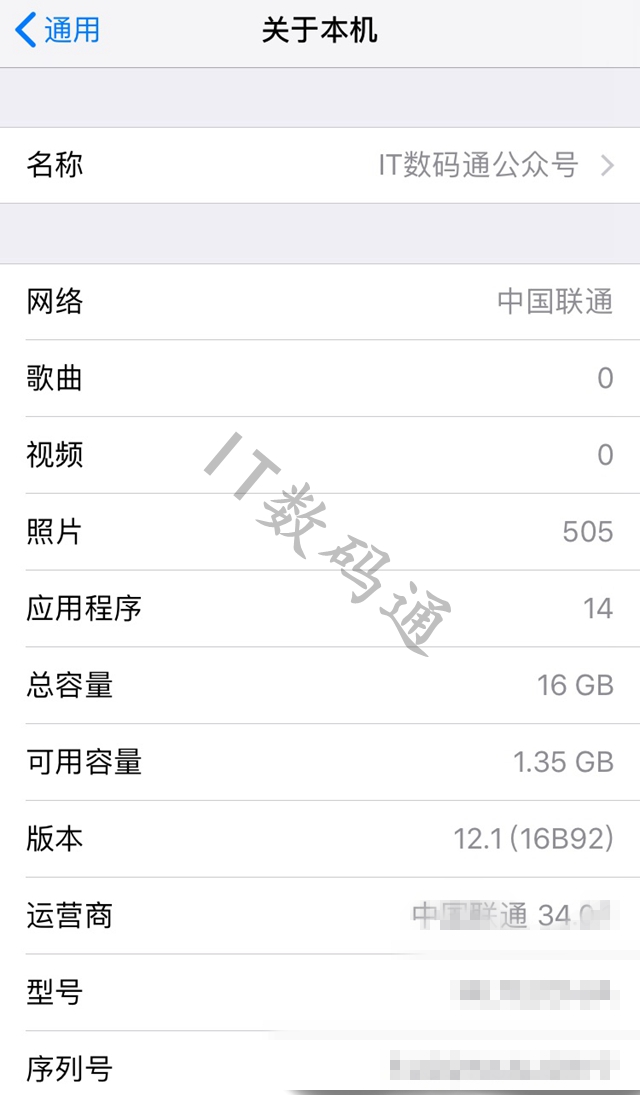
以上就是通过OTA升级iOS12.1正式版教程和步骤,如果存在疑问的小伙伴,记得给IT数码通小编留言哦。




